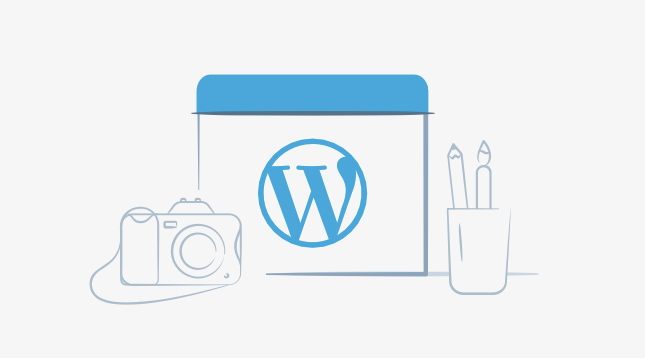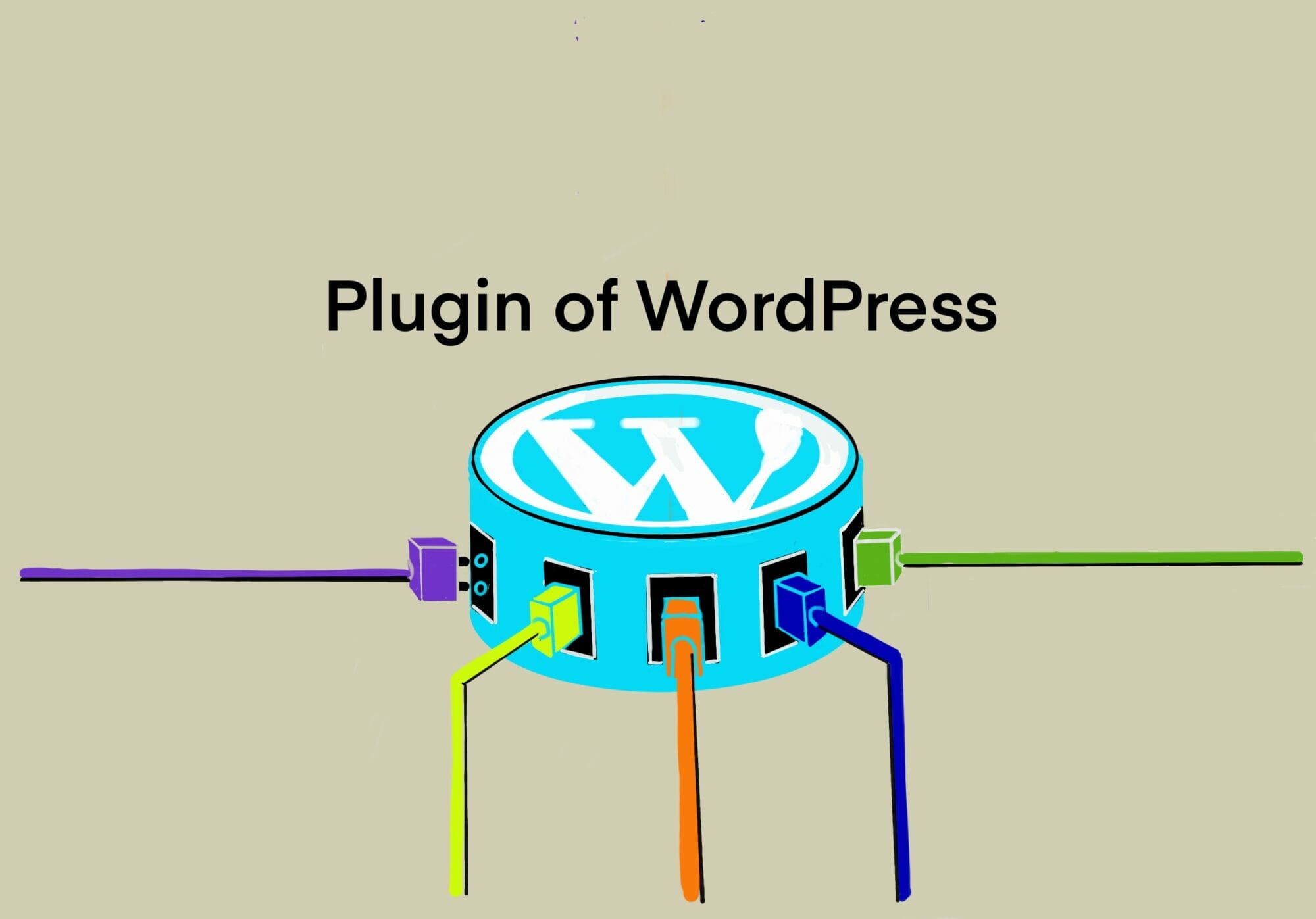タグ: Ultimate Member
-
教えてAi! – WordPressのプラグイン:Ultimate Memberで会員サイト運営する方法における注意点と対策,運用までの手順は? [2025/04/06]
Post Views: 286 教えてAi! Aiに当サイト運営に関して評価してもらったところ,当サイトはどう…
投稿者

-
[WP] Mrはりきりのサイト.あれ? アクセス数が少ないし,404 (page note found)の表示が.,おかしくなっていないか?
Post Views: 433 思えば最近,Ultimate Memberを再導入してからおかしかった.404…
投稿者

-
[Life] WordPressメンテナンス – Ultimate Memberプラグインをインストールしたらページが見つからない不具合?
Post Views: 537 AMPプラグインによるユーザーエクスペリエンスの効果にも限界を感じたので,もう…
投稿者

-
[WP] 2024年,WordPressサイトにメンバーシッププラグインを選らぶ
Post Views: 602 以前に 自分のblogのWordPressサイトでmember shipプラグ…
投稿者

-
[WordPress : 検証終了] – Simple WordPress Membership – メンバーシップ プラグインをAMPに搭載できるか!? – メンバーのレベルに応じた閲覧制限をページに設ける [2021/05/15]
Post Views: 965 ID22131 Simple WordPress Membership Sim…
投稿者

-
[WordPress] メンバーシップ・サイトを構築プラグイン – Ultimate Member プラグインの使い方をAMP対応とともに解説 – [2021/03/07]
Post Views: 1,363 ID14027 はじめに 当サイトは、試験的及び備忘記録として記録した内容…
投稿者

-
[WordPress] 会員限定ページや会員のみが閲覧できるページやページ内に会員のみ閲覧できるブロックを作る – 調査編 [2019/12/08]
Post Views: 612 はじめに 調査を結果、Ultimate Memberプラグインをインストールし…
投稿者